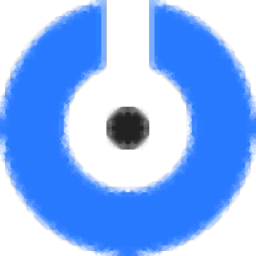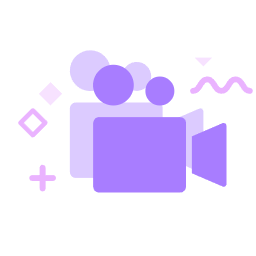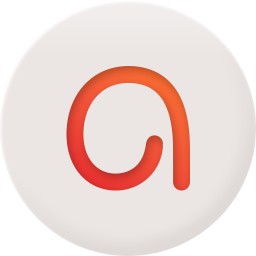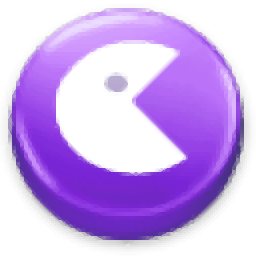EaseUS RecExperts(屏幕录像软件)
v2.8.1大小:50.6 MB更新:2024/09/21
类别:媒体其它系统:WinAll
分类分类

大小:50.6 MB更新:2024/09/21
类别:媒体其它系统:WinAll
EaseUS RecExperts可以让用户在电脑上快速录制自己需要的视频内容,自己玩游戏的操作过程需要录制为视频教程,可以直接启动这款软件选择游戏窗口录制,在浏览器看到喜欢的视频内容无法直接下载,可以通过EaseUS RecExperts软件立即录制,可以将任意片段录制为MP4,以后就可以将视频素材添加到其他软件使用了,音频也是可以独立录制的,也可以从录制的视频里面提取音频,功能都是录制视频经常使用的,如果你需要免费录制视频就下载EaseUS RecExperts软件!

功能齐全但重量轻的免费屏幕录像机,可在PC上制作具有专业外观的视频。
灵活捕获屏幕的任何区域
灵活地捕获全屏,屏幕的选定区域或单个窗口。
同时录制视频和音频
您可以同时用麦克风录制背景声音和声音。
记录网络摄像头
录制网络摄像头或将其录制为网络摄像头叠加层,以增加参与度并帮助观看者与您的内容建立联系。
游戏录像模式
以4K UHD分辨率记录各种高质量和流行的2D / 3d游戏。
任务计划程序
EaseUS RecExperts支持自动创建录制任务。在特定时间开始录制。而且,它使您可以方便地同时安排多个任务。
进阶编辑
添加文本,线条,箭头和其他实时编辑作品。修剪视频长度,添加水印和其他高级编辑
在屏幕上记录所有内容和活动
我们有很多需要屏幕录像软件的原因有很多。它简化了我们的日常任务,例如提供指导,新员工入职,录制视频通话和共享讲座。作为最高效的屏幕录像机之一,EaseUS RecExperts可以做的还远远不止这些。您可以捕获整个屏幕或仅是选定Windows上正在发生的事情,甚至可以创建计划的录制任务以在特定时间自动录制屏幕和网络摄像头。一个方便有效的屏幕录制工具,可以以最佳效果导出视频。
记录
捕获您的PC屏幕,网络摄像头,视频通话,在线游戏-台式机和音频上发生的一切。
编辑
录制时灵活添加文本并突出显示重要内容,或者在视频中进行更高级的编辑。
分享
将视频上传到主流流行平台,然后直接将视频下载到Google驱动器或保管箱。
简单智能的屏幕录制体验
变焦功能
只需使用默认快捷键F10放大任何想要的区域,即可放大要显示的录制内容。
锁定Windows录制
记录特定的窗口或程序,而不管其前面有哪些应用程序或程序。
聚光灯录制
通过使用默认快捷键F4强调重要的部分或细节。
1、EaseUS RecExperts可以让用户按照自己的需求录制电脑视频
2、可以对屏幕任意区域录制,可以通过F9控制录制和停止
3、支持分割功能,可以设置录制60分钟以后自动分割一次,长时间录制就可以设置分割方式
4、也可以设置录制3GB自动分割,如果需要录制几个小时的直播视频建议按照视频大小分割
5、支持任务自动停止功能,可以设置录制60分钟自动结束本次录制任务
6、软件界面都是中文,可以在软件统计已经录制了多少个视频文件
7、通过EaseUS RecExperts录制的视频都可以剪切再保存
8、您也可以在软件附加片头片尾的标题内容,可以为视频设置封面图像,可以设置副标题
1、EaseUS RecExperts软件需要安装使用,一直点击下一步
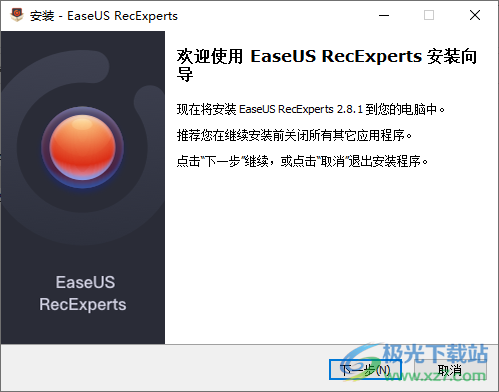
2、设置软件的安装地址C:Program Files (x86)EaseUSRecExperts
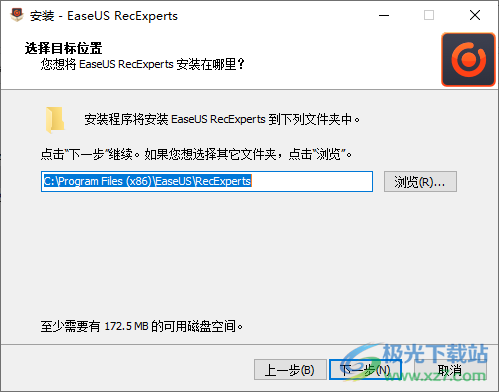
3、将补丁RecExperts.exe复制到软件的安装地址替换完成激活
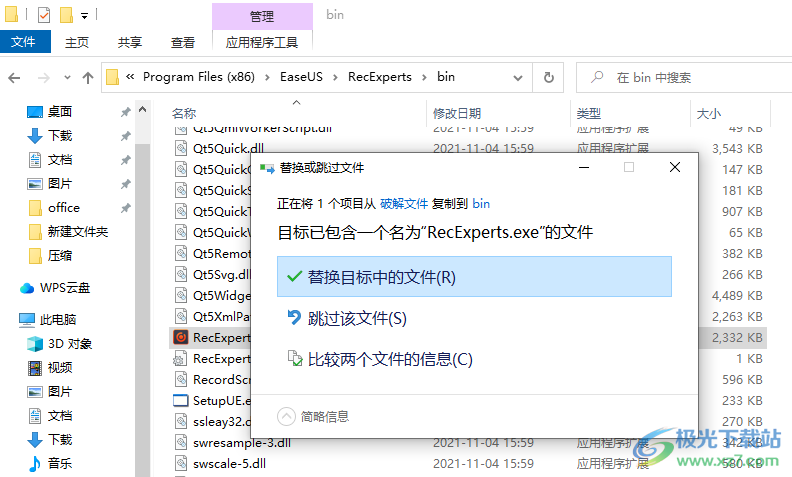
4、点击区域按钮就可以在屏幕上选择一个区域开始录制

5、点击REC就可以立即录制,您可以在软件界面启动音频和摄像头
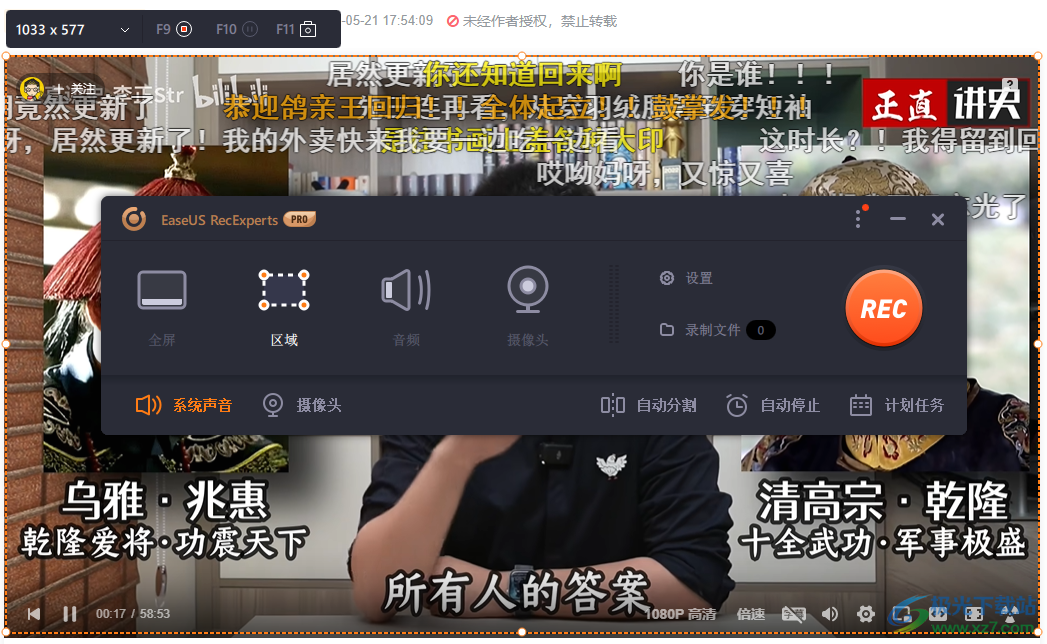
6、提示快捷键内容,点击F9就可以停止录制
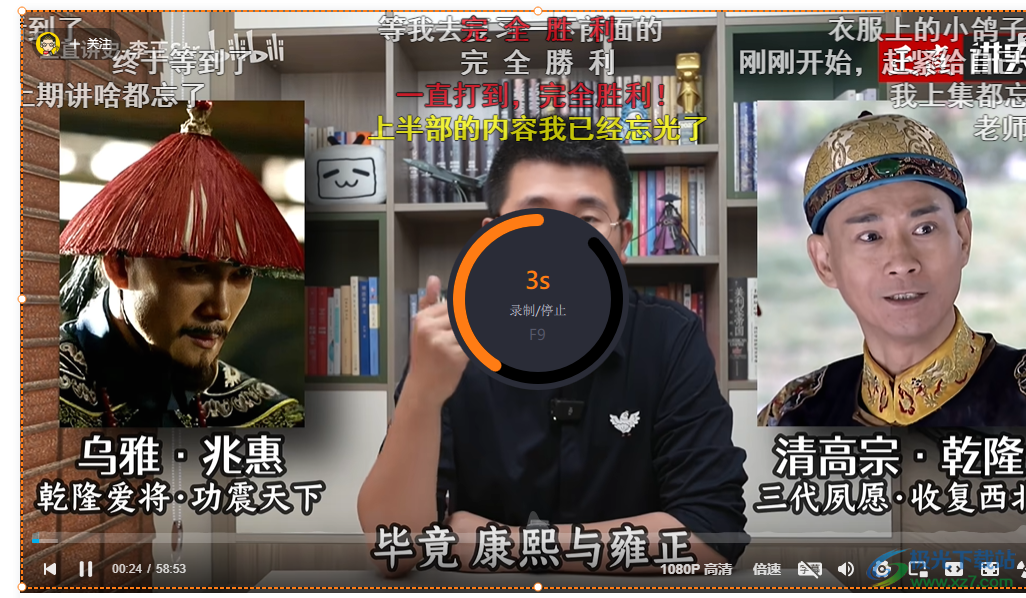
7、录制的内容在软件底部显示,可以点击红色的按钮立即结束录制

8、这里是剪切的界面,可以在软件播放当前的视频。可以点击底部的剪切按钮处理视频
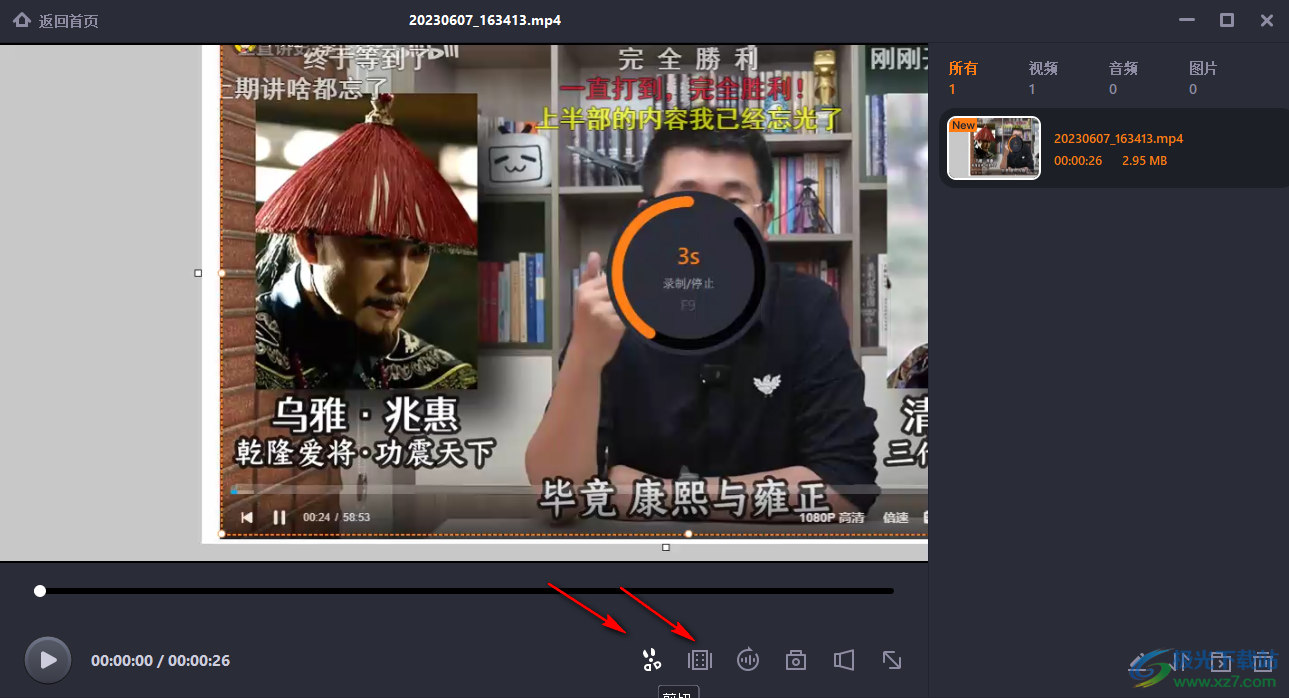
9、拖动进度条就可以设置剪切的区域,保存中间片段视频,点击保存
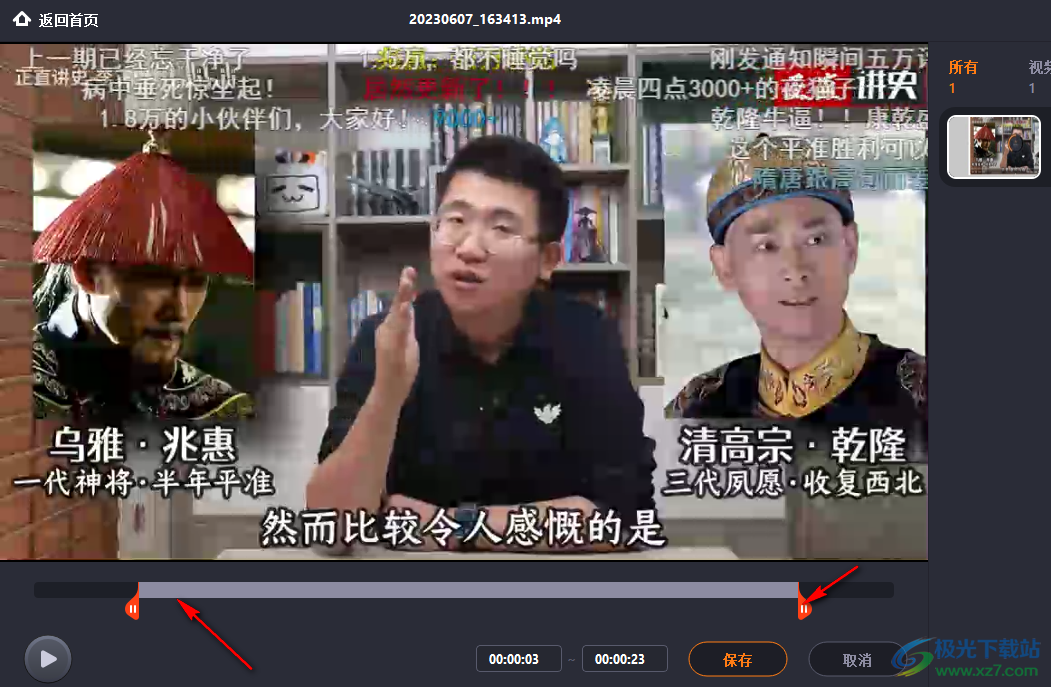
10、显示导出界面,可以设置视频的名字,点击导出按钮
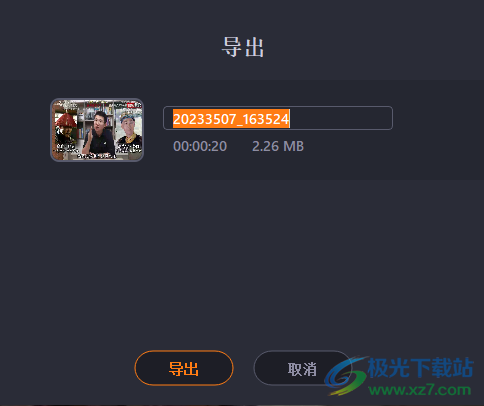
11、片头片尾内容设置界面,可以在这里输入背景图像、标题、副标题
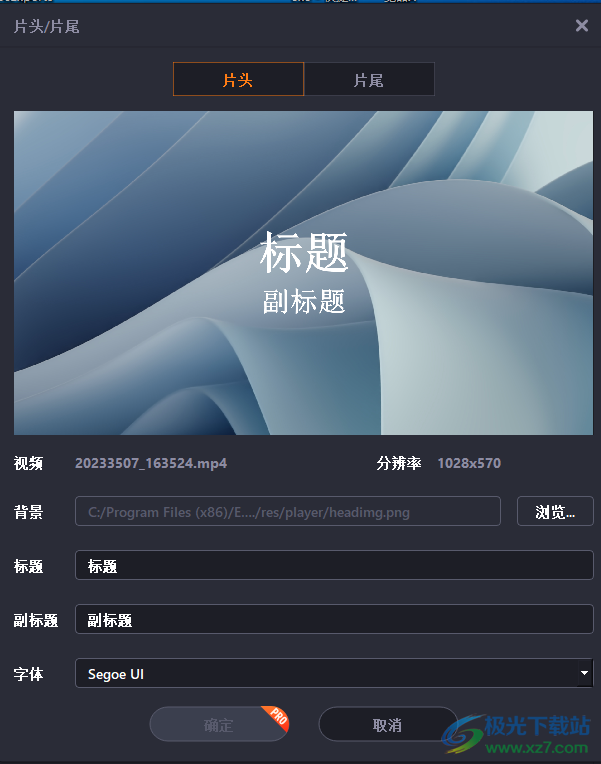
12、音频提取功能,如果是录制音频就可以选择MP3、WAV、OGG、WMA、FLAC、AAC
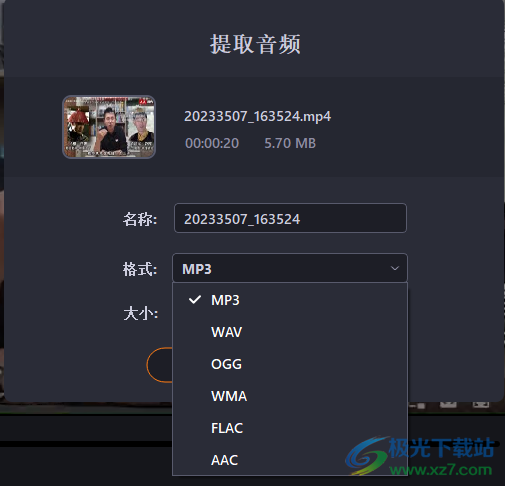
13、录制完毕的视频都可以在软件历史记录界面显示,可以打开文件位置
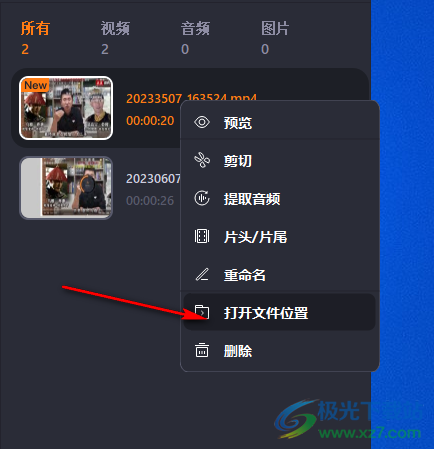
14、如图所示,默认保存在此电脑-视频分类中,您可以自定义保存地址

15、如图所示,点击常规设置就可以在顶部设置录制文件保存地址,设置视频格式MP4、MOV、FLV、MKV、AVI、GIF
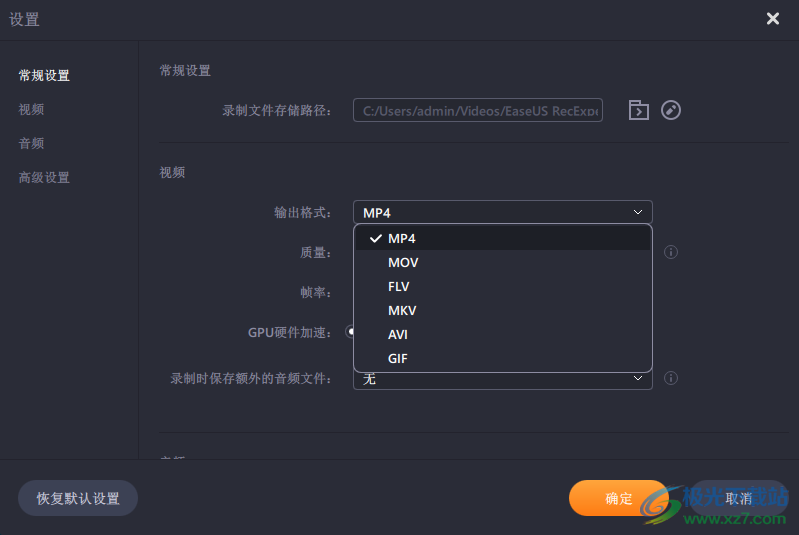
16、音频格式,比特率、采样率都可以在软件设置,还可以设置录制提示音

80经典老歌500首怀旧歌曲媒体其它7.41 GB大全版
详情easymp network projection中文版媒体其它15.72 MBv2.86 官方版
详情mxplayer armv8 neon解码器媒体其它24.00 MBv1.25.0 最新版
详情LAV Filters媒体其它14.9 MB0.79.2
详情Kommander T1(多媒体播控软件)媒体其它241 MBv7.0.15.37711 官方最新版
详情第八套广播体操音乐高清mp3媒体其它3.70 MB免费版
详情70后经典老歌歌曲大全媒体其它2.00 GB合集版
详情咩播直播软件媒体其它159 MBv0.13.106 官方版
详情校园铃声mp3(学校铃声音乐)媒体其它33.53 MB打包33M合集包
详情potplayer64bit媒体其它37.2 MB1.7.22259.0
详情eac3 mxplayer解码包媒体其它5.70 MBv1.25.0 最新版
详情舞霸王跳舞毯歌曲全集打包媒体其它76.42 MBmp3格式
详情VUP(虚拟偶像直播工具)媒体其它599 MBv1.6.13 官方版
详情KilaKila直播助手媒体其它141 MBv2.4.27.1
详情美团主播助手(直播助手)媒体其它313 MBv2.9.1
详情大麦网电脑版媒体其它55.18 MBv8.3.4 官方版
详情花椒直播助手媒体其它233.83 MBv2.3.5
详情抖音直播录制工具最新版2023媒体其它89.7 MBv2.10 绿色免费版
详情Video Comparison Player(视频对比播放器)媒体其它85.2 MBv2.0.0 最新免费版
详情realguitar媒体其它1.30 GBv5.0.1.7367
详情SplitCam(网络摄像软件)媒体其它369 MBv10.6.53 官方版
详情贝瓦儿歌大全100首mp3媒体其它101.00 MB免费版
详情直播复盘录制工具媒体其它86.4 MBv1.0.9 免费版
详情芯象导播直播媒体其它767 MBv24.06.20.6
详情微赞图片直播同步助手媒体其它100 MBv2022.08.18.00 官方版
详情Fan直播伴侣pc媒体其它213 MBv2.11.4 官方电脑版
详情百度直播伴侣媒体其它284 MBv2.30.0
详情qq朗读器最新版媒体其它5.00 MBv3.0 官方版
详情A站虚拟直播软件(ARLiveForAcfunLive)媒体其它125.00 MBv0.3.3 最新版
详情ActivePresenter Pro Edition 64位中文免费版媒体其它82.4 MBv9.0.0
详情96编辑宝媒体其它59.1 MBv3.0.2 最新版
详情Syntheyes Pro(视频摄像机跟踪反求合成软件)媒体其它156 MBv2304
详情Dxtory媒体其它6.48 MBv2.0.142
详情Mini录屏媒体其它68.4 MBv1.0.0.0 免费版
详情神笔电脑书法大师官方版媒体其它352.82 MBv2.0 完整版
详情爱剪辑动景特效素材媒体其它281.00 MB完整版
详情卢本伟最全语音包媒体其它27.00 MBmp3格式
详情珍珠2010灯控台模拟器媒体其它23.60 MB免费版
详情酷狗直播伴侣最新版本媒体其它310.63 MBv7.48.0.480
详情win8解码器工具(win8codecs)媒体其它38.50 MBv11.6.1 中文版
详情点击查看更多
lrc歌词编辑软件媒体其它3.65 MBv2.9.2 最新版
详情咩播直播软件媒体其它159 MBv0.13.106 官方版
详情80经典老歌500首怀旧歌曲媒体其它7.41 GB大全版
详情batch mp3cutter电脑版媒体其它824.00 KBv1.20 pc版
详情70后经典老歌歌曲大全媒体其它2.00 GB合集版
详情千千静听win8版媒体其它50.36 MBv12.0.4 电脑最新版
详情easymp network projection中文版媒体其它15.72 MBv2.86 官方版
详情大麦网电脑版媒体其它55.18 MBv8.3.4 官方版
详情第八套广播体操音乐高清mp3媒体其它3.70 MB免费版
详情校园铃声mp3(学校铃声音乐)媒体其它33.53 MB打包33M合集包
详情点击查看更多
千千静听win8版媒体其它50.36 MBv12.0.4 电脑最新版
详情语音合成工具(tts)媒体其它2.51 MBpc版
详情qq朗读器最新版媒体其它5.00 MBv3.0 官方版
详情earmaster pro(练耳大师专业版)中文特别版媒体其它140.00 MBv7.2 免费版
详情A站虚拟直播软件(ARLiveForAcfunLive)媒体其它125.00 MBv0.3.3 最新版
详情realguitar媒体其它1.30 GBv5.0.1.7367
详情屏幕录像专家2022最新版媒体其它17.30 MBv2021.06.28 共享版
详情lrc歌词编辑软件媒体其它3.65 MBv2.9.2 最新版
详情batch mp3cutter电脑版媒体其它824.00 KBv1.20 pc版
详情全景视频电脑软件媒体其它63.50 MB官方版
详情微信8.0状态视频素材合集媒体其它20.00 MB完整版
详情蓝蚁音效媒体其它34.00 MBv3.0 正版
详情客所思辅助音效工具媒体其它20.06 MBv1.20 官方版
详情518超市播音系统正式版媒体其它66.00 MBv6.2 最新版
详情zaker pc版媒体其它29.68 MBv8.6.5 电脑版
详情腾讯新闻电脑版媒体其它28.13 MBv6.3.90 官方版
详情新浪新闻电脑客户端媒体其它26.70 MBv7.5.0 电脑版
详情大麦网电脑版媒体其它55.18 MBv8.3.4 官方版
详情70后经典老歌歌曲大全媒体其它2.00 GB合集版
详情80经典老歌500首怀旧歌曲媒体其它7.41 GB大全版
详情大鱼海棠歌曲完整版媒体其它13.00 MB含片头/片尾/插曲
详情webcam utility beta版媒体其它52.87 MBv1.0.1 电脑版
详情电脑远程投影仪媒体其它41.50 MBv1.0 免费版
详情花椒直播助手媒体其它233.83 MBv2.3.5
详情第八套广播体操音乐高清mp3媒体其它3.70 MB免费版
详情校园铃声mp3(学校铃声音乐)媒体其它33.53 MB打包33M合集包
详情莫扎特胎教音乐合集媒体其它31.30 MB完整版
详情爱奇艺直播伴侣电脑版媒体其它54.00 MBv6.3.0.2775 最新官方版
详情mxplayer armv8 neon解码器媒体其它24.00 MBv1.25.0 最新版
详情eac3 mxplayer解码包媒体其它5.70 MBv1.25.0 最新版
详情酷狗歌词krc转lrc转换器媒体其它1.00 MBv1.0 免费版
详情舞霸王跳舞毯歌曲全集打包媒体其它76.42 MBmp3格式
详情easymp network projection中文版媒体其它15.72 MBv2.86 官方版
详情test tone generator电脑版媒体其它967.00 KBv4.32 官方版
详情神笔电脑书法大师官方版媒体其它352.82 MBv2.0 完整版
详情贝瓦儿歌大全100首mp3媒体其它101.00 MB免费版
详情picvideo解码器最新版媒体其它10.98 MBv4.0 官方版
详情爱剪辑动景特效素材媒体其它281.00 MB完整版
详情audiojungle超大音乐素材资源包媒体其它300.00 MB免费版
详情卢本伟最全语音包媒体其它27.00 MBmp3格式
详情点击查看更多